विषयसूची:
- चरण 1: लेजर फ्रेम संलग्नक काटना
- चरण 2: बैक केस बनाना
- चरण 3: PIXEL बोर्ड फर्मवेयर फ्लैश करें
- चरण 4: घटकों को तार देना (बैटरी पावर का उपयोग नहीं करने पर इस चरण को छोड़ दें)
- चरण 5: वैकल्पिक - पुश बटन को तार देना
- चरण 6: बढ़ते
- चरण 7: निःशुल्क ऐप्स के साथ शामिल 90 से अधिक निःशुल्क एलईडी डिज़ाइनों का अन्वेषण करें
- चरण 8: एनिमेटेड जीआईएफ से अपनी खुद की एलईडी डिजाइन बनाएं

वीडियो: ब्लूटूथ ऐप कंट्रोल के साथ पिक्सेल आर्ट एलईडी फ्रेम: 9 कदम

2024 लेखक: John Day | [email protected]. अंतिम बार संशोधित: 2024-01-30 09:22

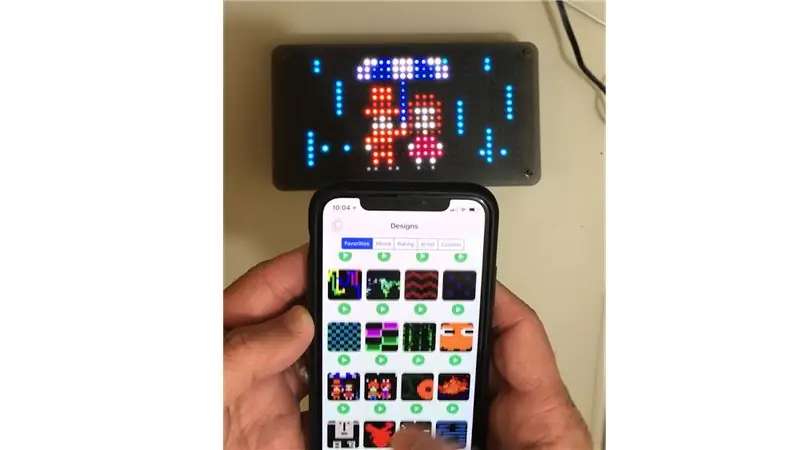
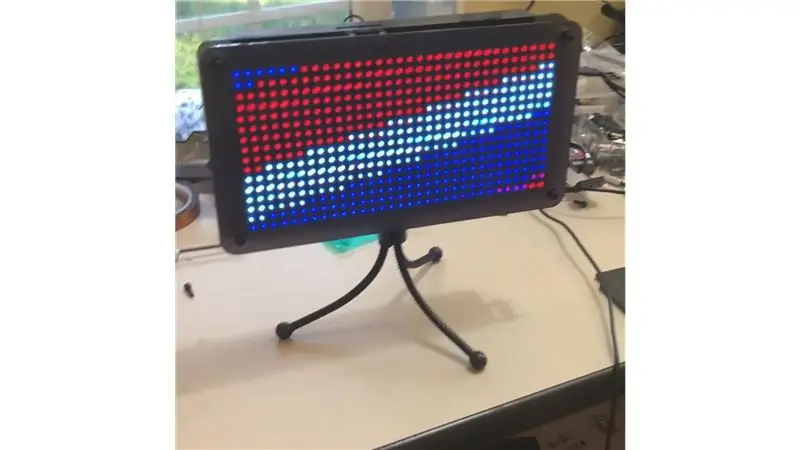


सामग्री
32x16 एलईडी मैट्रिक्स- एडफ्रूट $24.99
PIXEL मेकर किट- Seeedstudio $59 (ध्यान दें कि मैं PIXEL मेकर किट का निर्माता हूं)
आईओएस ब्लूटूथ ऐप या एंड्रॉइड ब्लूटूथ ऐप - मुफ़्त
1/8 "लेजर काटने के लिए एक्रिलिक सामग्री 12x20 - $15"
3/16 लेजर काटने के लिए एक्रिलिक सामग्री 12x20 - $20
5V, 2A स्विचिंग बिजली की आपूर्ति - Adafruit $7.95
(4) एल्यूमिनियम महिला थ्रेडेड हेक्स स्टैंडऑफ, 6 मिमी हेक्स, 13 मिमी लंबा, एम 3 x 0.50 मिमी थ्रेड - मैकमास्टर कैर $ 2.08
(१०) ब्लैक-ऑक्साइड मिश्र धातु स्टील सॉकेट हेड स्क्रू, एम३ x ०.५ मिमी थ्रेड, ८ मिमी लंबा - मैकमास्टर-कैर $६.७८ (१०० का बॉक्स)
(4) ब्लैक-ऑक्साइड अलॉय स्टील सॉकेट हेड स्क्रू, M3 x 0.5 मिमी थ्रेड, 25 मिमी लंबा - मैकमास्टर-कैर मैकमास्टर-कार $ 12.28 (100 का बॉक्स)
बैटरी पावर का उपयोग करते समय वैकल्पिक घटक
रिचार्जेबल 5वी लाइपो यूएसबी बूस्ट @ 1ए - एडफ्रूट $19.99
2500 एमएएच लीपो बैटरी - एडफ्रूट $14.99
डीसी बैरल जैक - एडफ्रूट.$.95
(8) बढ़ते पीसीबी के लिए प्लास्टिक स्क्रू और नट
तार बांधना
एसडी कार्ड से माइक्रोएसडी कार्ड एडॉप्टर
वैकल्पिक अगर बटन का उपयोग कर रहे हैं
10K रोकनेवाला
दबाने वाला बटन
ग्रोव कनेक्टर
आप इस प्रोजेक्ट को बैटरी पावर के साथ या उसके बिना बना सकते हैं। प्रोजेक्ट बैटरी पावर के बिना सबसे आसान है और इसमें सोल्डरिंग की आवश्यकता नहीं होगी लेकिन अगर आपको बैटरी पावर की आवश्यकता है, तो आपको इस प्रोजेक्ट के लिए भी सोल्डर करने में सक्षम होना चाहिए।
चरण 1: लेजर फ्रेम संलग्नक काटना


दो लेज़र कट फ़ाइलों का उपयोग करते हुए, "एक-आठवीं मोटी एक्रिलिक.svg" फ़ाइल का उपयोग करके 1/8" मोटी ऐक्रेलिक पर एक नौकरी को काटें और "तीन-सोलहवीं मोटी ऐक्रेलिक" फ़ाइल का उपयोग करके 3/16" मोटी ऐक्रेलिक पर दूसरी नौकरी को काटें। एसवीजी"
महत्वपूर्ण: एलईडी मैट्रिक्स पैनलों में निर्माता या चलाने के आधार पर अलग-अलग बढ़ते छेद होंगे, दुर्भाग्य से कोई बढ़ते छेद मानक नहीं है। इन फ़ाइलों में बढ़ते छेद का लेआउट Adafruit के अप्रैल 2018 के आदेश पर आधारित है। हालाँकि, मैंने Adafruit से भी अलग-अलग लेआउट देखे हैं। तो सुनिश्चित करें और डिज़ाइन फ़ाइलों के विरुद्ध अपने 32x16 मैट्रिक्स के बढ़ते छेद लेआउट की जांच करें और लेजर काटने से पहले यदि आवश्यक हो तो संशोधित करें।
चरण 2: बैक केस बनाना

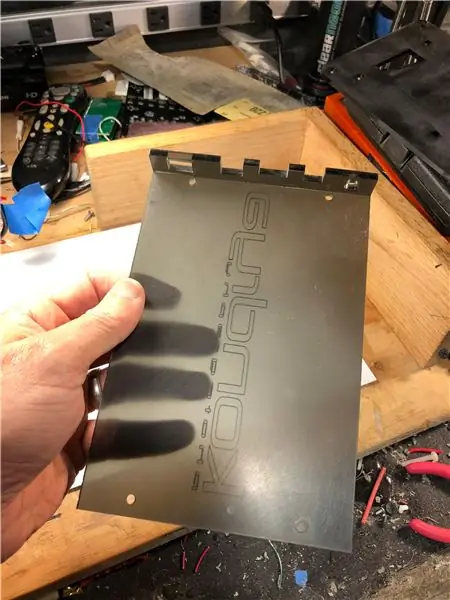
बैक केस को असेंबल करने के लिए ऐक्रेलिक सीमेंट का इस्तेमाल करें। ऐक्रेलिक सीमेंट एक साथ एक बहुत मजबूत बंधन बनाकर ऐक्रेलिक को पिघला देगा। ऐक्रेलिक सीमेंट का उपयोग करते समय सुरक्षात्मक आईवियर का उपयोग करें।
यदि आप तिपाई माउंट चाहते हैं, तो 1/4 - 20 टैप का उपयोग करें।
चरण 3: PIXEL बोर्ड फर्मवेयर फ्लैश करें

डिफ़ॉल्ट रूप से, आपका PIXEL मेकर किट केवल Android फर्मवेयर के साथ स्थापित होता है। इस प्रोजेक्ट के लिए, आप PIXEL फर्मवेयर चाहते हैं जो कम पावर वाला हो और iOS और Android दोनों को सपोर्ट करता हो।
फ़र्मवेयर स्विच करने के लिए इन निर्देशों का पालन करें:
चरण 1: अपने PIXEL बोर्ड से माइक्रोएसडी कार्ड निकालें। एसडी कार्ड एडॉप्टर का उपयोग करके, कार्ड को अपने कंप्यूटर में प्लग करें।
चरण 2: माइक्रोएसडी कार्ड पर मौजूद किसी भी फाइल को हटा दें। इन फ़ाइलों को अनज़िप करें और माइक्रोएसडी कार्ड में कॉपी करें।
चरण 3: माइक्रोएसडी कार्ड को वापस अपने PIXEL बोर्ड में डालें और PIXEL बोर्ड को पावर साइकिल करें। आपका फर्मवेयर अब बदल दिया गया है।
नोट: यदि आप केवल एंड्रॉइड का उपयोग कर रहे हैं और बैटरी पावर पर नहीं चल रहे हैं, तो आप फर्मवेयर को वैसे ही छोड़ सकते हैं और इस चरण को छोड़ सकते हैं।
चरण 4: घटकों को तार देना (बैटरी पावर का उपयोग नहीं करने पर इस चरण को छोड़ दें)
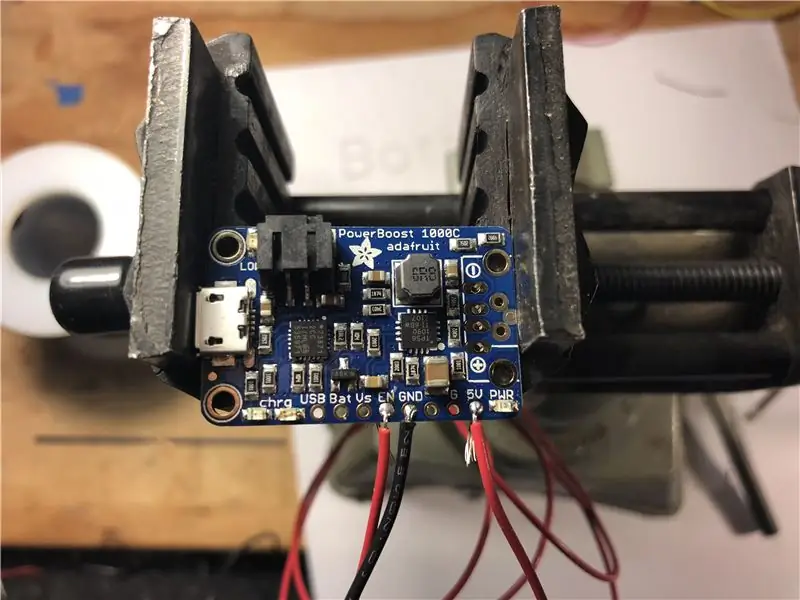


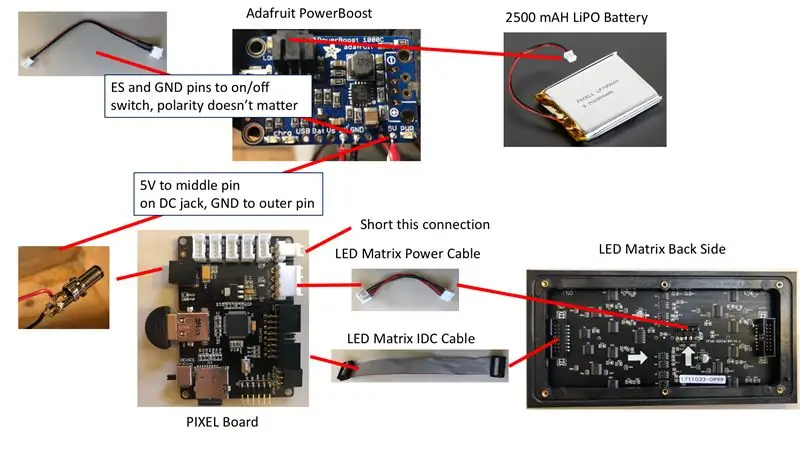
आरेख के अनुसार घटकों को तार दें।
चरण 5: वैकल्पिक - पुश बटन को तार देना
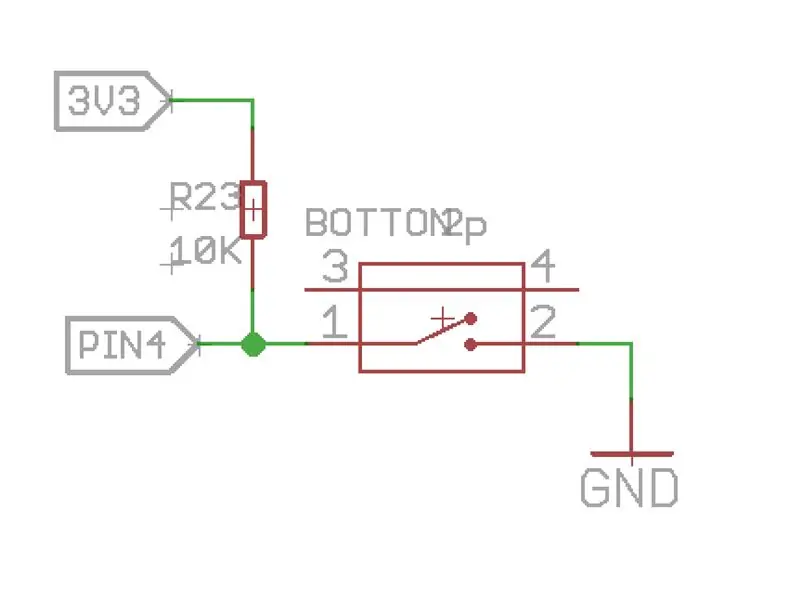
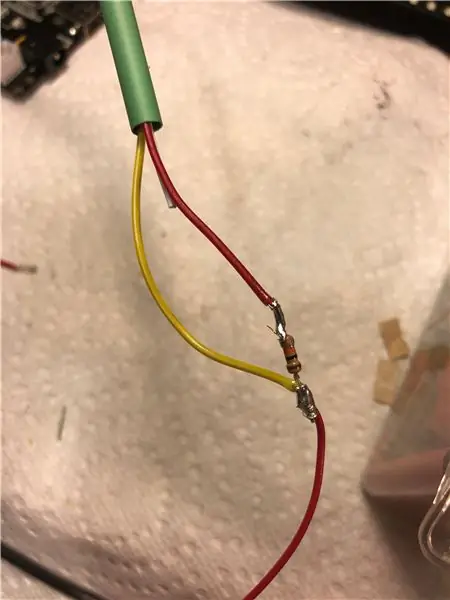
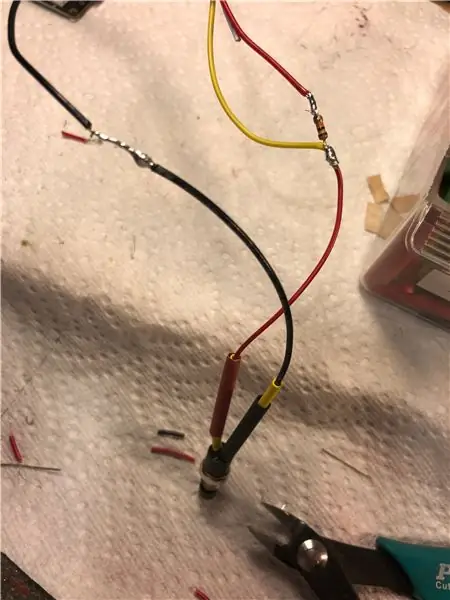
यदि वांछित है, तो PIXEL बोर्ड पर मध्य ग्रोव पोर्ट के लिए पुल अप 10K रेसिस्टर के साथ एक क्षणिक पुश बटन को तार दें। यह आपको बटन दबाकर एलईडी डिजाइन बदलने की अनुमति देगा। यदि आपके पास यह बटन नहीं है तो चिंता न करें क्योंकि आप निःशुल्क ऐप्स का उपयोग करके डिज़ाइन भी बदल सकते हैं।
चरण 6: बढ़ते


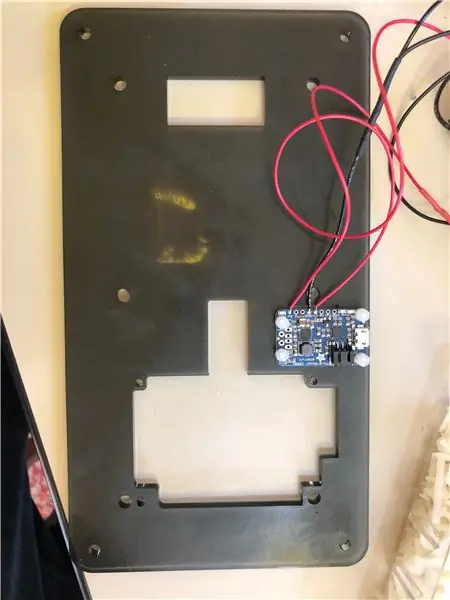
अब आसान हिस्सा, इस क्रम में घटकों को माउंट करें:
चरण 1: एलईडी मैट्रिक्स के पीछे दो नबों को क्लिप करें (चित्र देखें)
चरण 2: Adafruit PowerBoost माउंट करें (छोड़ें बैटरी पावर का उपयोग नहीं कर रहा है)
चरण 3: PIXEL बोर्ड को माउंट करें
चरण 4: एलईडी मैट्रिक्स को माउंट करें। एलईडी मैट्रिक्स को माउंट करने के लिए केवल 2 मध्य स्क्रू का उपयोग करें
चरण 5: बैटरी को वेल्क्रो टेप से संलग्न करें
चरण 6: पिछले केस को 4 M3 x 25 मिमी स्क्रू से सुरक्षित करें।
चरण 7. 4 हेक्स स्क्रू संलग्न करें
चरण 8: फ्रंट एलईडी पैनल कवर संलग्न करें
चरण 7: निःशुल्क ऐप्स के साथ शामिल 90 से अधिक निःशुल्क एलईडी डिज़ाइनों का अन्वेषण करें
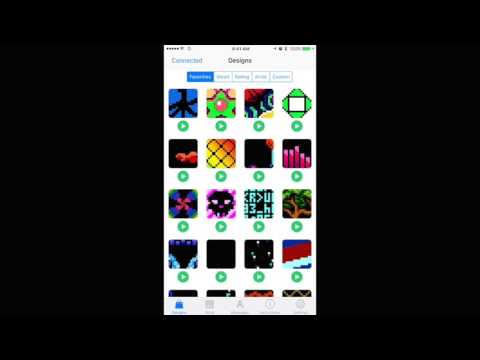
चरण 8: एनिमेटेड जीआईएफ से अपनी खुद की एलईडी डिजाइन बनाएं

32x16 रेजोल्यूशन के एनिमेटेड जीआईएफ बनाकर आसानी से अपनी खुद की एलईडी डिजाइन बनाएं। वीडियो आपको दिखाएगा कि आप अपने जीआईएफ को मुफ्त ऐप्स में कैसे आयात कर सकते हैं।
सिफारिश की:
एकीकृत पिक्सेल एलईडी डिस्प्ले के साथ वर्टिकल बारटॉप आर्केड: 11 कदम (चित्रों के साथ)

एकीकृत पिक्सेल एलईडी डिस्प्ले के साथ वर्टिकल बारटॉप आर्केड: **** जुलाई 2019 में नए सॉफ्टवेयर के साथ अपडेट किया गया, यहां विवरण ******* एक बारटॉप आर्केड अद्वितीय विशेषता के साथ निर्मित होता है जिसे एलईडी मैट्रिक्स मार्की चयनित गेम से मेल खाने के लिए बदलता है। कैबिनेट पक्षों पर चरित्र कला लेजर कट इनले हैं और स्टिक नहीं हैं
रेट्रो आर्केड आर्ट के साथ एलईडी पिक्सेल आर्ट फ्रेम, ऐप नियंत्रित: 7 कदम (चित्रों के साथ)

रेट्रो आर्केड कला के साथ एलईडी पिक्सेल आर्ट फ्रेम, ऐप नियंत्रित: 1024 एलईडी के साथ एक ऐप नियंत्रित एलईडी एआरटी फ्रेम बनाएं जो रेट्रो 80 के आर्केड गेम एआरटी पार्ट्स पिक्सेल मेकर किट - $ 59 एडाफ्रूट 32x32 पी 4 एलईडी मैट्रिक्स - $ 49.9512x20 " इंच मोटा - टैप प्लास्टिक से पारदर्शी हल्का धुआँ
रैसमस क्लंप - पिक्सेल आर्ट पेनकेक्स: 5 कदम

रासमस क्लंप - पिक्सेल आर्ट पेनकेक्स: क्या आप कभी चाहते हैं कि रोबोट भुजा आपको पेनकेक्स बना दे? क्या आपको पिक्सेल कला पसंद है? अब आपके पास दोनों हो सकते हैं! इस काफी सरल सेटअप के साथ, आप अपने लिए रोबोटिक आर्म ड्रॉ पिक्सेल आर्ट पैनकेक बना सकते हैं और उन्हें फ्लिप भी कर सकते हैं। विचार यह है कि किनेम का उपयोग किया जाए
नियो पिक्सेल एलईडी पिक्चर फ्रेम: 6 कदम (चित्रों के साथ)

नियो पिक्सेल एलईडी पिक्चर फ्रेम: फिर से नमस्कार! मैंने यह परियोजना विशेष रूप से "इंद्रधनुष के रंग" प्रतियोगिता। यदि आप इसे पसंद करते हैं तो कृपया मुझे प्रतियोगिता में वोट दें। इसलिए मैंने प्रतियोगिता के लिए एक बहुत ही त्वरित और आसान परियोजना बनाने का फैसला किया। यह एक नियो-पिक्सेल एल
इमेजरेडी/फ़ोटोशॉप में पिक्सेल आर्ट: 5 चरण (चित्रों के साथ)

इमेजरेडी/फ़ोटोशॉप में पिक्सेल आर्ट: अब, मुझे यह बहुत अजीब लगा कि इस साइट पर किसी ने भी पिक्सेल आर्ट बनाने/करने/ड्राइंग पर एक निर्देश योग्य बनाने का प्रयास नहीं किया। यह निर्देश आपको पिक्सेल का उपयोग करके आइसोमेट्रिक चित्र बनाने के सरल चरणों के माध्यम से ले जाएगा! ऊह बड़े शब्द :) ड्रा
